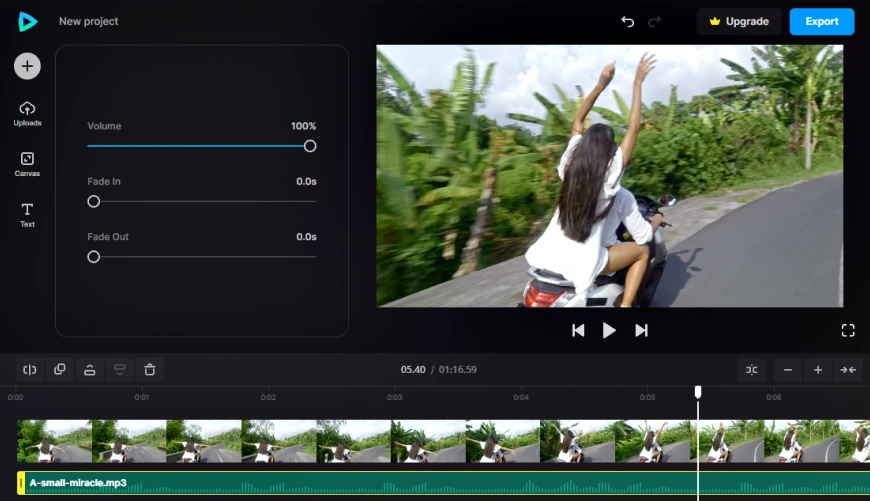Muziek toevoegen aan video - een makkelijke gids
Je hebt wat beeldmateriaal gemonteerd, maar voelt het resultaat nog steeds alsof er iets ontbreekt? Misschien ligt het niet aan wat je ziet, maar aan wat je hoort. Geluid speelt een veel grotere rol in videoproducties dan op het eerste gezicht lijkt. Het kan de emotionele impact van een film versterken, een presentatie meeslepender maken, of een aantal fragmenten beter met elkaar verbinden.
Als je je videobewerkingskennis een stap verder wilt brengen, is het belangrijk om te weten hoe je een liedje onder een filmpje moet zetten. En als je je afvraagt hoe, dan ben je hier aan het juiste adres! In deze uitgebreide gids leer je de tools van Clipify, een beginner vriendelijke video-editor die je gratis kunt proberen, te gebruiken om geluid over een video te zetten. Als bonus laten we je ook een handvol andere handige apps zien die je kunnen helpen muziek onder je filmpje te zetten.

Tijd om van concept naar actie te gaan en te laten zien hoe muziek onder video wordt gezet, stap voor stap. Zonder verder oponthoud, laten we beginnen!
Stap 1. Installeer Clipify
Allereerst, klik op de knop hieronder om het installatieprogramma te downloaden. Voer vervolgens het installatieprogramma uit en volg de instructies. Zodra alles is ingesteld, start je Clipify vanaf een bureaubladpictogram.
 Voor Windows 11, 10, 8, 7
Voor Windows 11, 10, 8, 7
Stap 2. Voeg wat beeldmateriaal toe
Nu voeg je filmpje toe aan de tijdlijn. Je kunt een video uit een map naar het programmavenster slepen, of op Video's en foto's (Add Videos and Photos) toevoegen klikken en de video vinden via de browser.
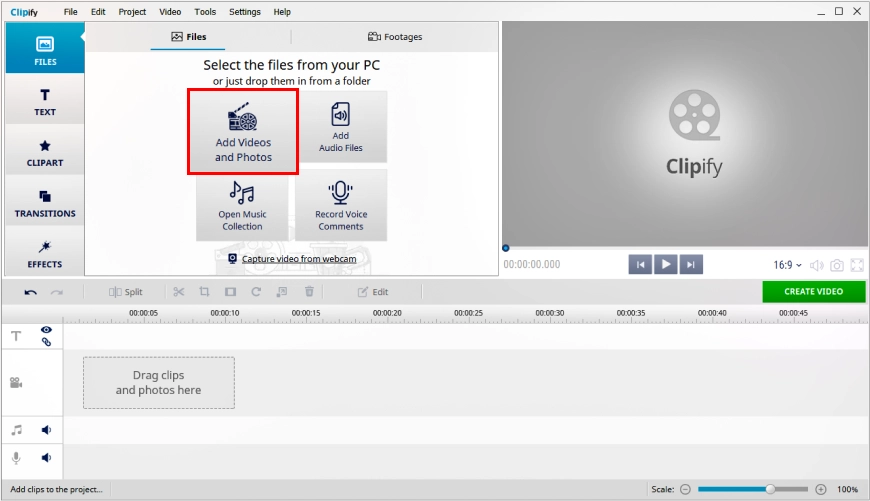
Stap 3. Zet muziek onder het filmpje
Klik op de Open Muziek Collectie (Open Music Collection) knop en kies een van de 500+ liedjes. Alle muziek is gesorteerd op genre, stemming, snelheid en duur - zo vind je gemakkelijk iets passends om geluid onder je video te zetten! Met het tabblad Favorieten (Favorites) heb je snel toegang tot de nummers die je regelmatig wilt gebruiken. Je kunt ook je eigen audio tracks uploaden en opslaan in een aparte categorie.
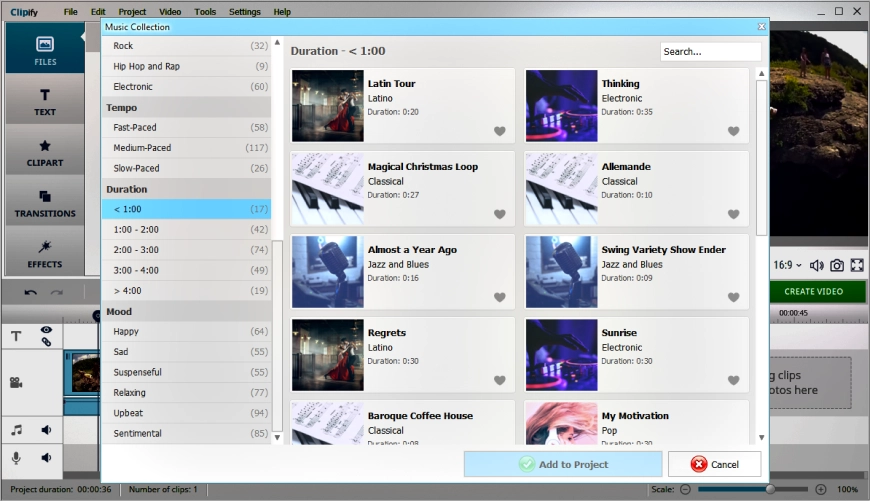
Stap 4. Bewerk de audio track
Klik met de rechtermuisknop op de audio track op de tijdlijn. Kies Audiobestand knippen (Cut Audio File) in het uitrolmenu. Pas in het nieuwe venster de duur van het geluid aan zodat het overeenkomt met de duur van de clip. Als je video een eigen geluid heeft, kan je de clip op de tijdlijn selecteren, op de knop Bewerken (Edit) klikken, naar het tabblad Algemeen (General) gaan en de volumeregelaar gebruiken om het geluid luider of stiller te maken.
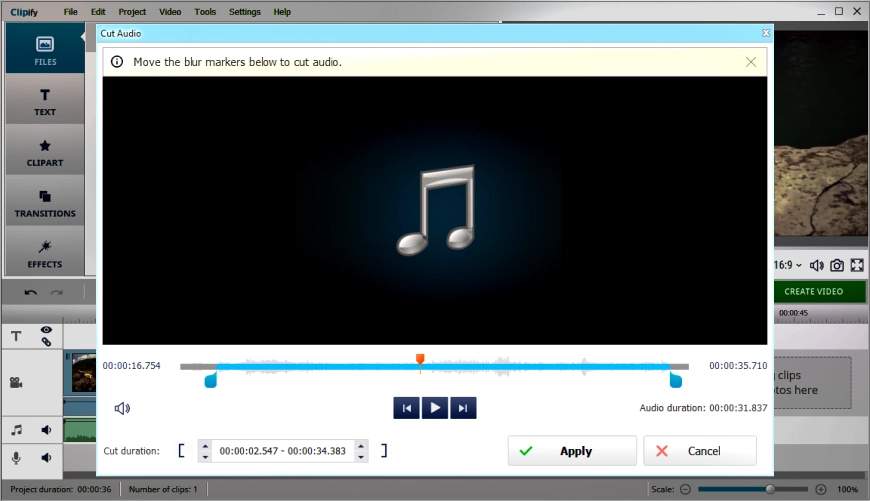
Stap 5. Sla het resultaat op
Als alles eruit ziet en klinkt zoals je wilt, klik je op Video maken (Create Video), kies je een uitvoerformaat en druk je op de knop Exporteren. Klaar! Nu weet je hoe je zelf muziek achter een filmpje zet.
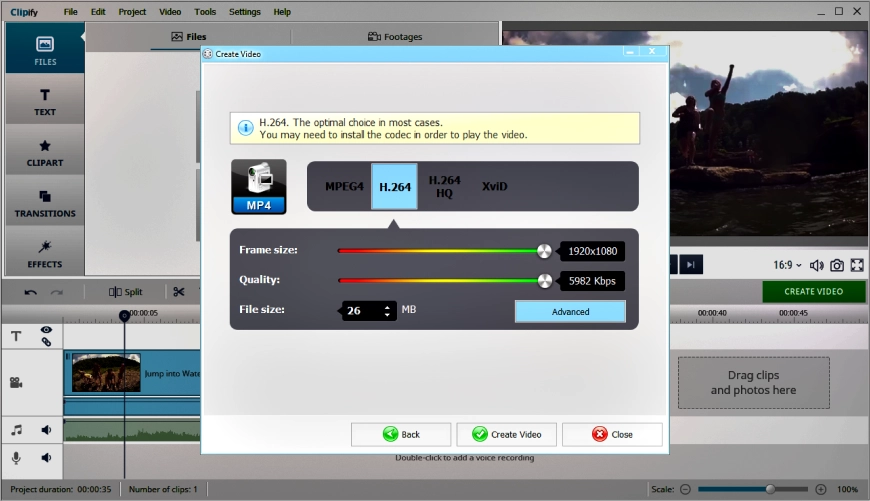
Naast eigen muziek onder filmpje zetten, biedt Clipify een groot aantal andere handige functies voor allround montage. Hiermee kan je met een paar klikken video's verbeteren, donkere clips verlichten of filmpjes versnellen. Met Clipify kun je ook een afbeelding over een video leggen, wat een heleboel mogelijkheden toevoegt. Bovendien is Clipify geweldig voor het maken van blogs of videotutorials, omdat je hiermee kunt opnemen met een webcam en de beelden ter plekke kunt bewerken.
Klinkt interessant? Bekijk dan deze videodemonstratie om Clipify in actie te zien.
Clipify is vriendelijk voor beginners, maar heeft ook veel te bieden voor meer ervaren gebruikers. Probeer het eens en kijk wat het voor jou in petto heeft!
 Clip
Clip